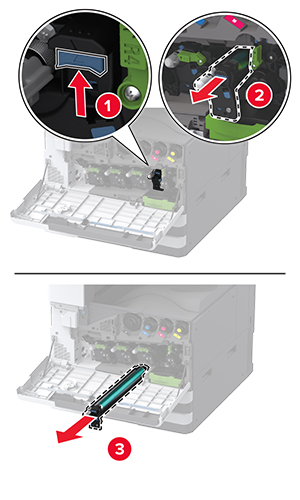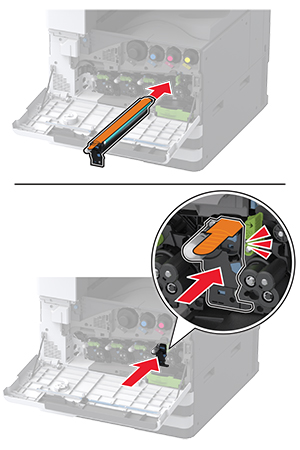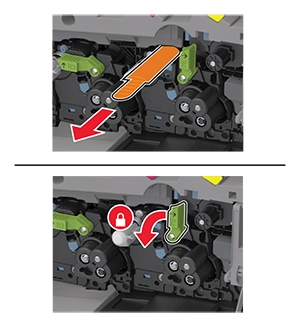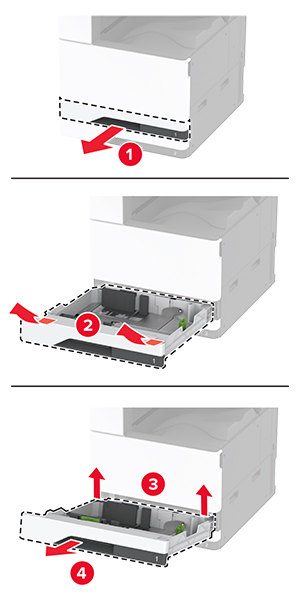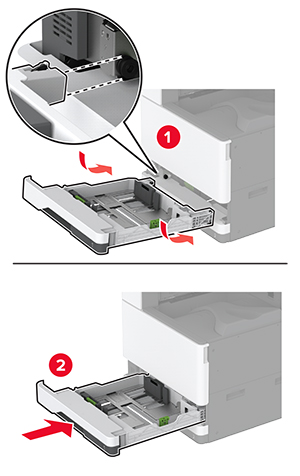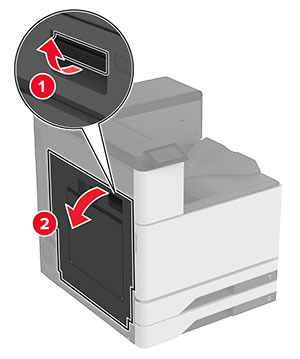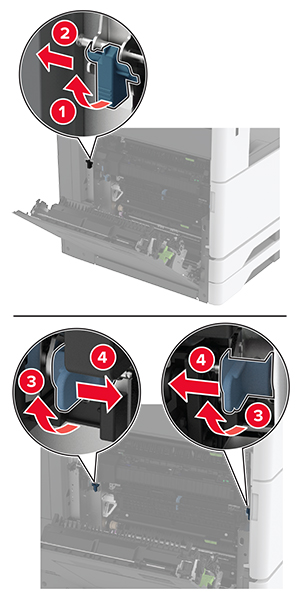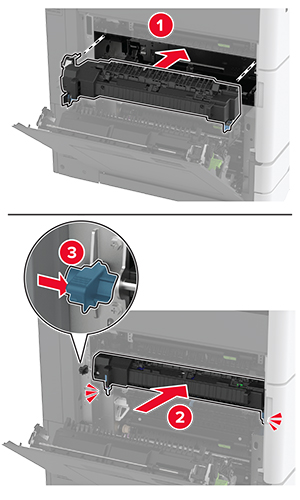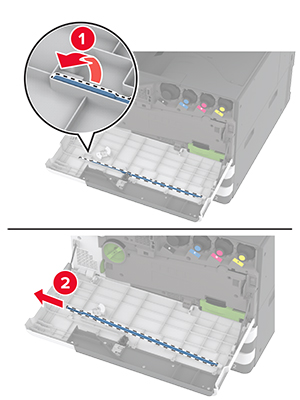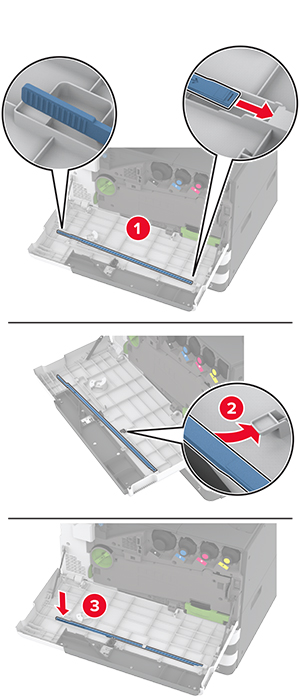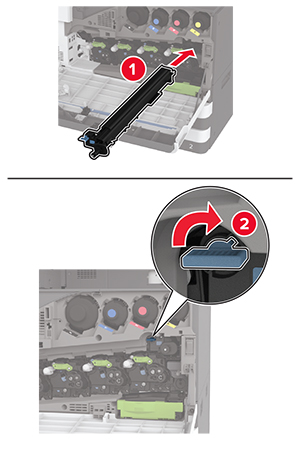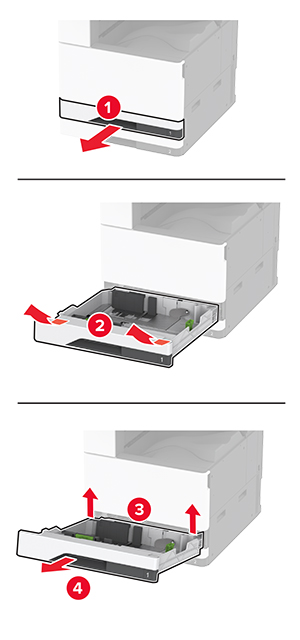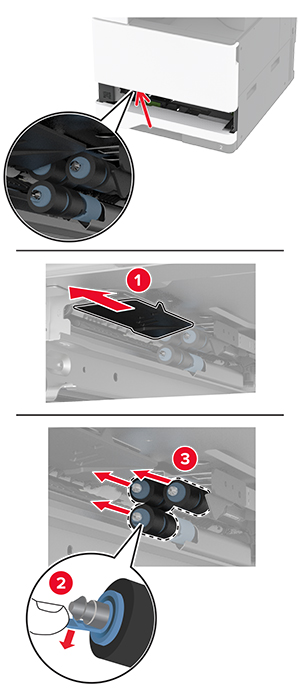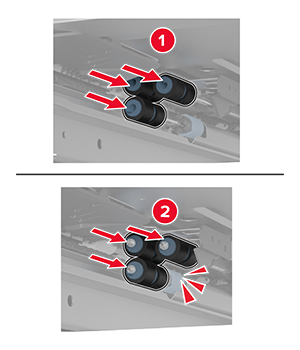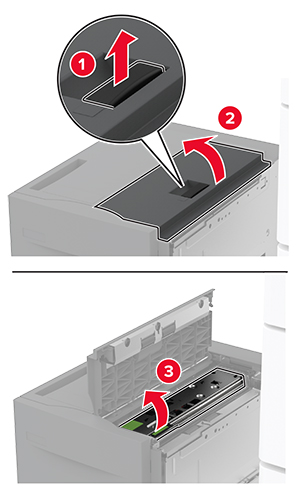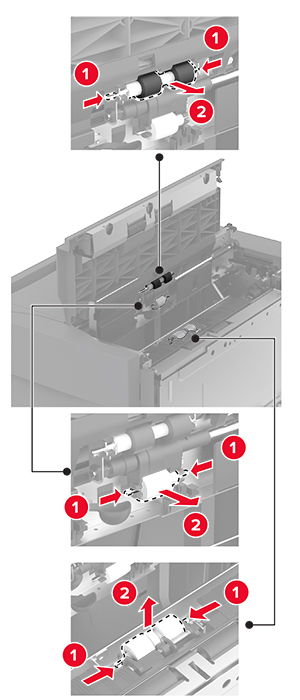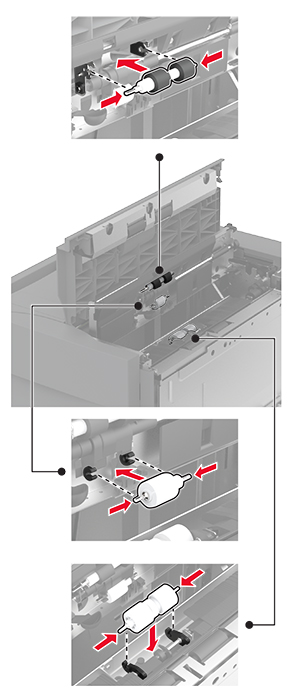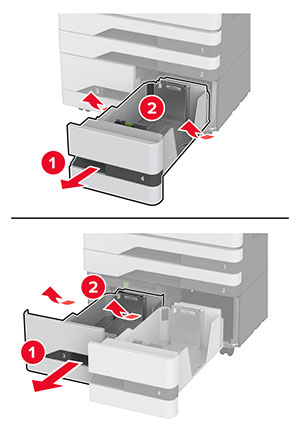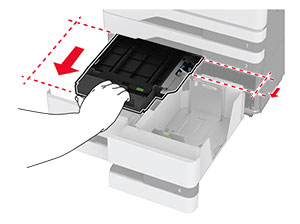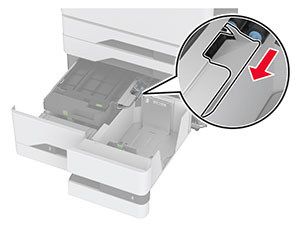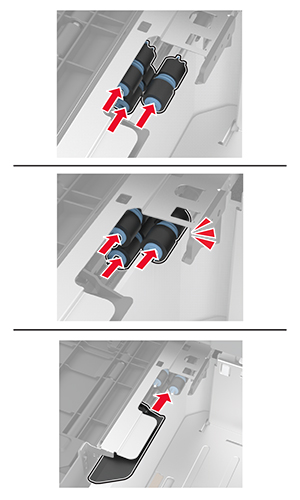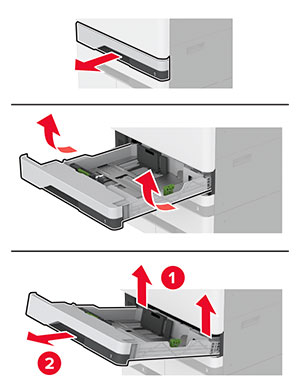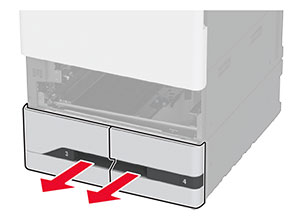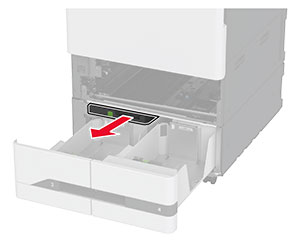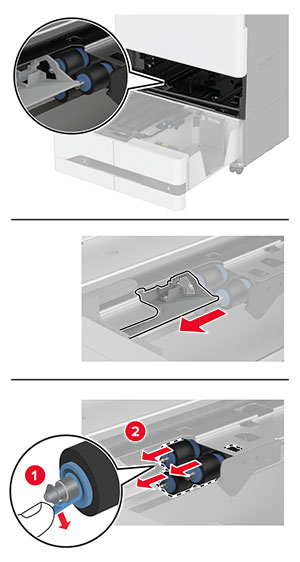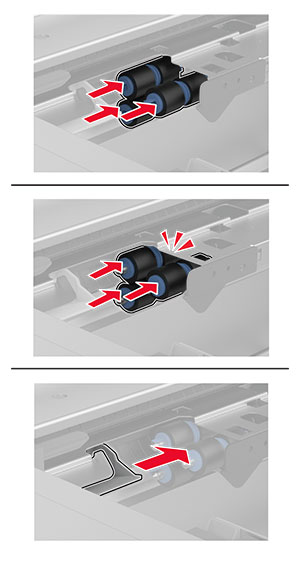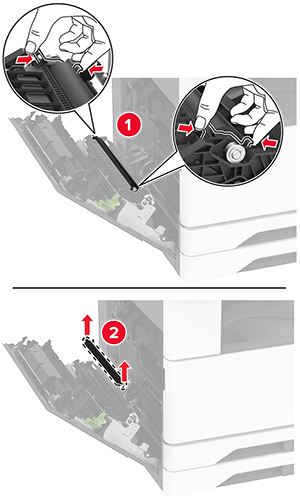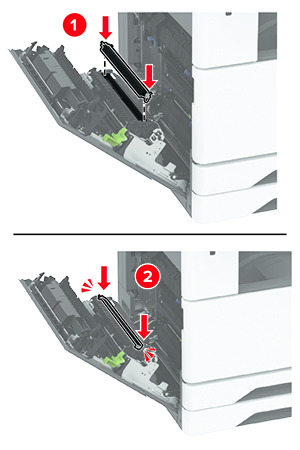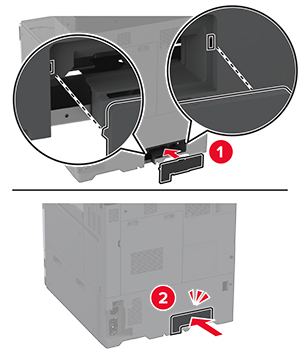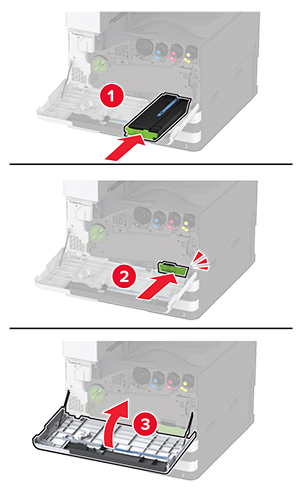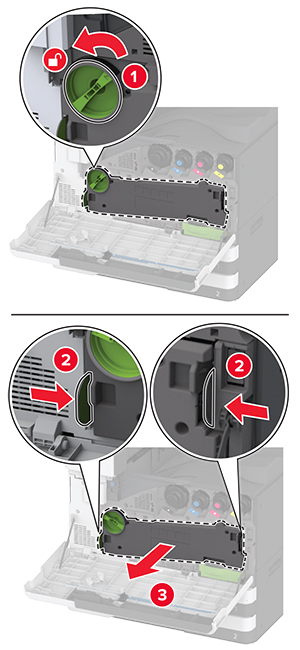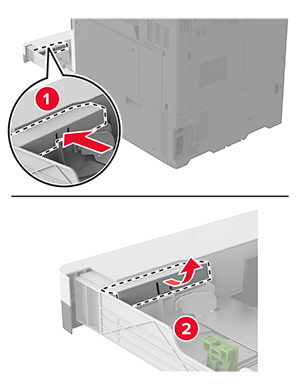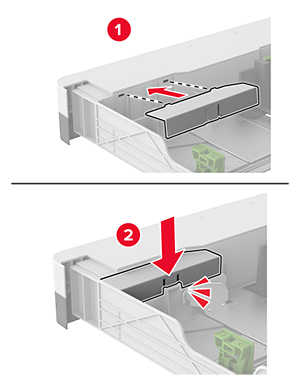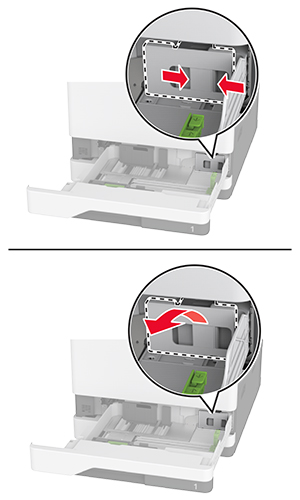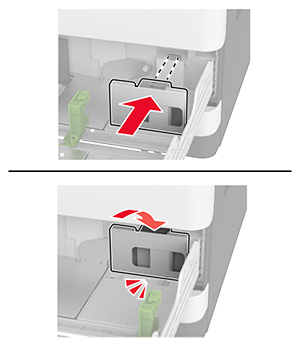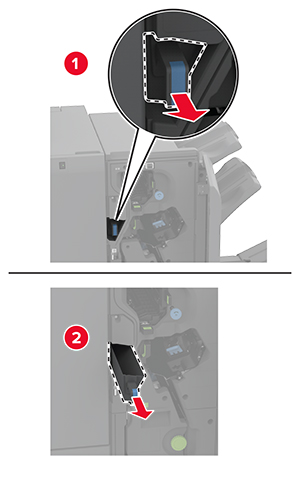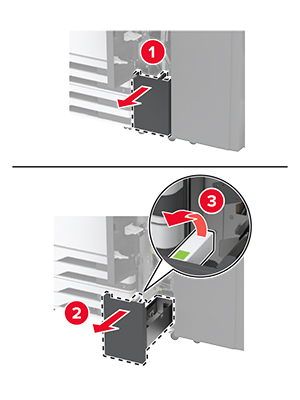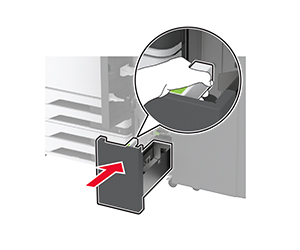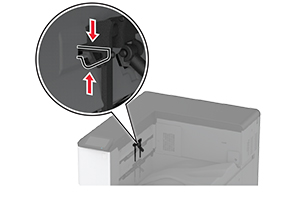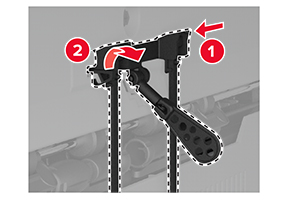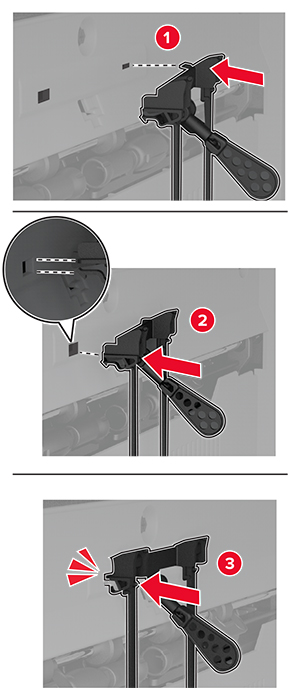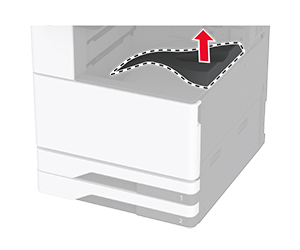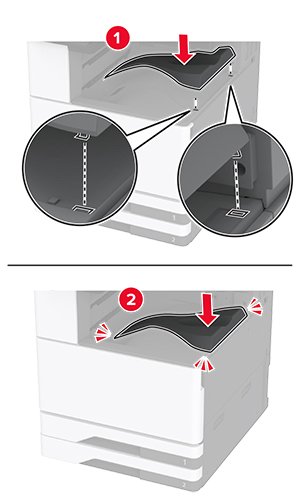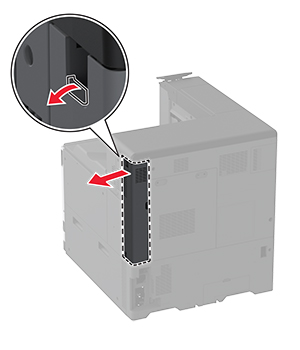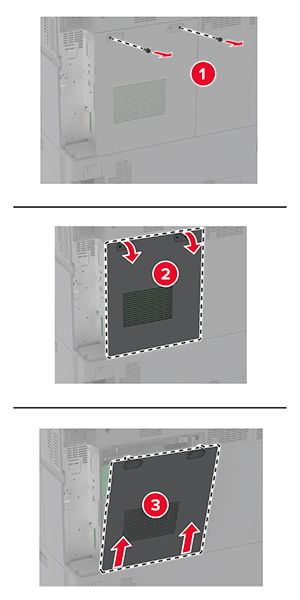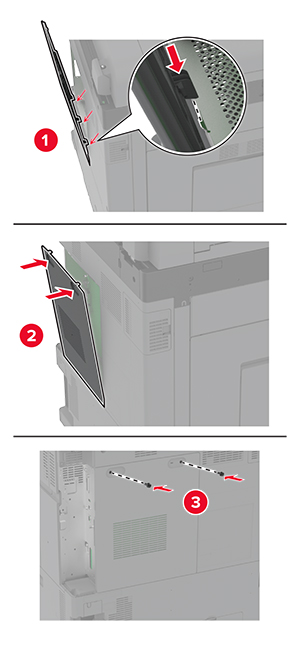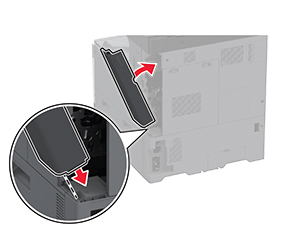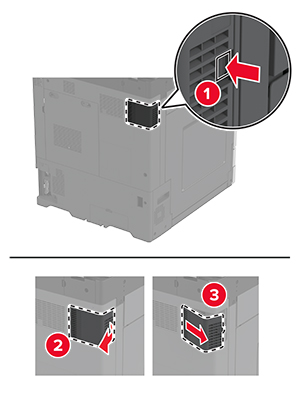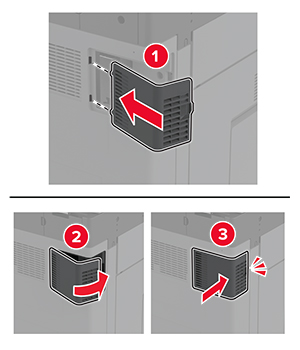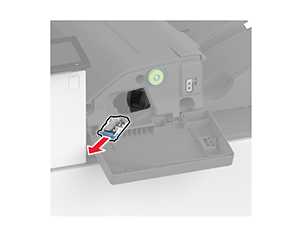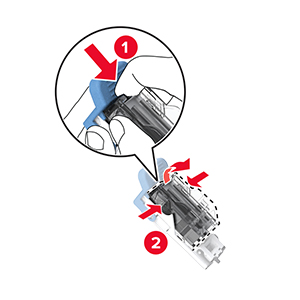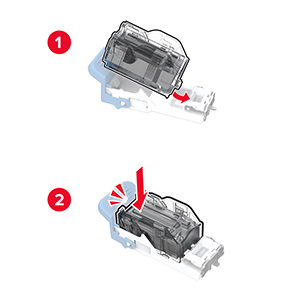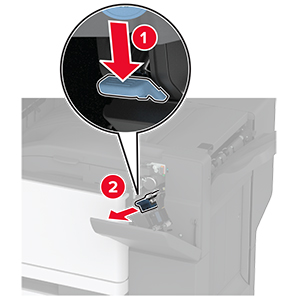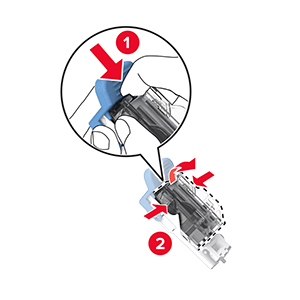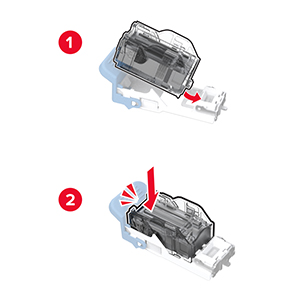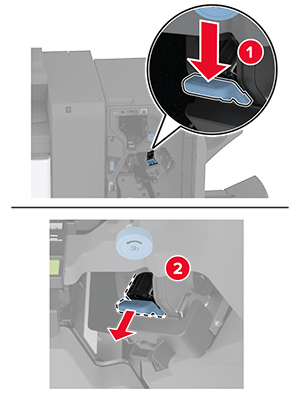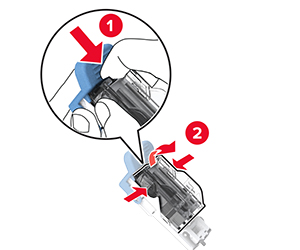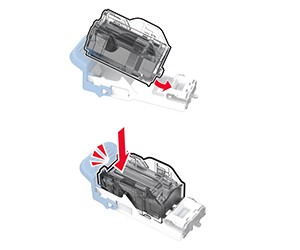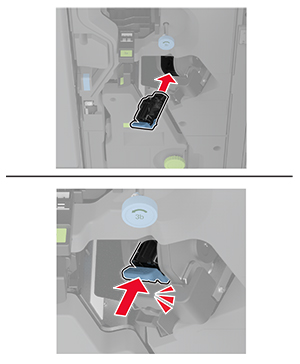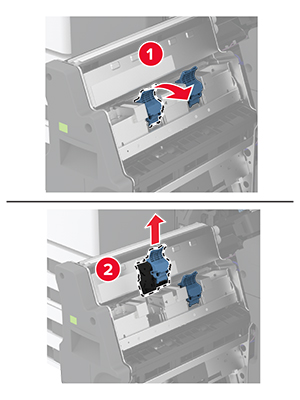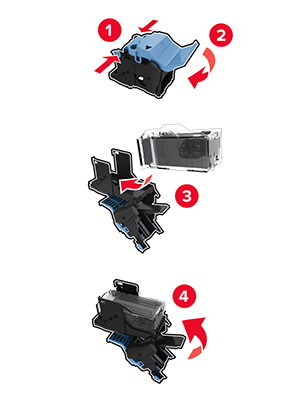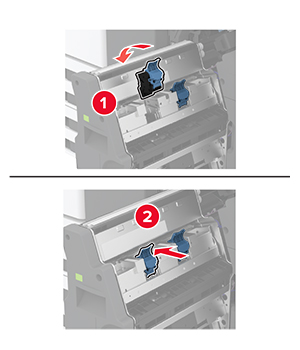トナーカートリッジを交換する
正面ドアを開きます。

使用済みトナーカートリッジを取り外します。

新しいトナーカートリッジを包装から取り出します。
トナーカートリッジを振ってトナーの偏りをなくします。

新しいトナーカートリッジを挿入します。

廃トナー転送ユニットを取り外します。
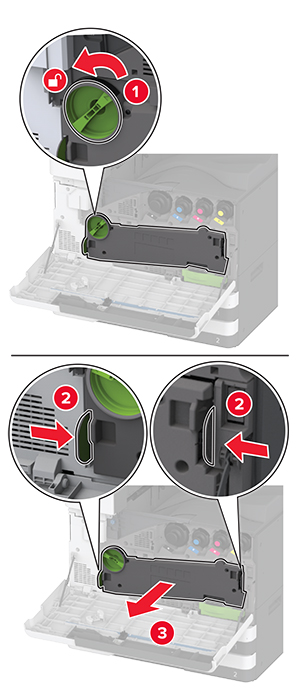 メモ: トナーがこぼれるのを避けるため、ユニットは縦にして扱います。
メモ: トナーがこぼれるのを避けるため、ユニットは縦にして扱います。プリントヘッドワイパーを取り外してから、プリントヘッドレンズを清掃します。

プリントヘッドワイパーを元の位置に戻します。
廃トナー転送ユニットをカチッと音がして所定の位置に収まるまで挿入し、ロックします。
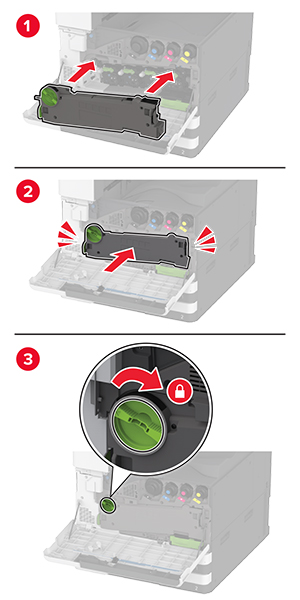
ドアを閉じます。